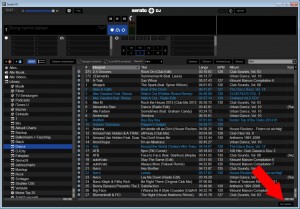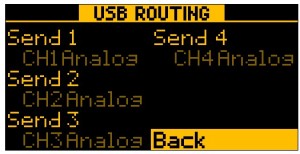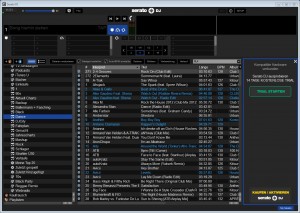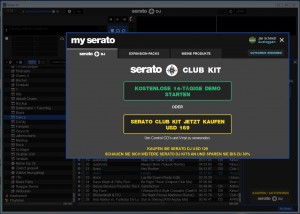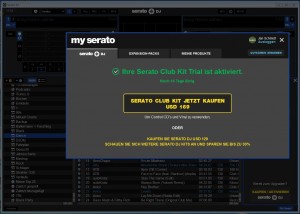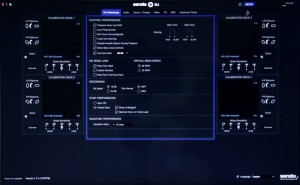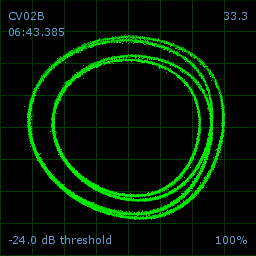Da die Frage immer häufiger aufgetaucht ist hier eine Schritt für Schritt Anleitung wie Du das DVS Plugin für Serato DJ 14 Tage lang kostenlos testen kannst.
Mit dem DVS Plugin für Serato DJ erlaubt es nun Serato einige Mischpulte nachträglich für die Timecode Nutzung zu zertifizieren. Es ist dann keine externe Soundkarte wie das Rane SL2 oder SL3 notwendig. Die Turntables einfach direkt ans Mischpult anschließen, das Mischpult via USB mit dem Rechner verbinden und kann dann mit der Timecode Vinyl oder Timecode CD in Serato DJ auflegen.
Wie ihr alles anschließen und einstellen müsst wird nun hier erklärt:
- Ihr braucht für die Aktivierung der 14-tägigen Demo eine aktive Internetverbindung und müsst im Serato DJ Programm angemeldet sein. Es wird im “My Serato” Panel rechts angezeigt ob ihr angemeldet seit. Ihr könnt das Panel ganz einfach über die Schaltfläche “My Serato” unten rechts anzeigen lassen. Der Login ist der gleiche wie auf der Homepage von Serato selbst, den ihr ja für den Download des Programms benötigt. Schaut das ihr die Internetverbindung nicht unterbrecht bis alles funktioniert.
Serato DJ – My Serato Panel anzeigen, eine aktive Internetverbindung ist für den Login und die Aktivierung notwendig - Bringt den Treiber und die Firmware des Mischpults und die Serato DJ-Software auf den neuesten Stand. Das DVS Plugin wird erst ab Serato DJ 1.7.5 unterstützt, mit älteren Versionen funktioniert es nicht.
- Schließt das Serato DJ Program und steckt erst dann die Hardware an, stellt sicher das erst mal nur das Mischpult angeschlossen ist welches ihr mit dem DVS Plugin in Serato DJ verwenden möchtet.
- Generell findet ihr zu jedem Mischpult auf der Serato Homepage die Einstellungen die ihr am Mischpult für das Audio Routing vornehmen müsst.
- Audio Routing Einstellungen für Pioneer DJM-900NXS und DJM-850, bei den Pioneer Pulten musst Du das Audio Routing in der Software “Setting Utility” von Pioneer am Computer einstellen.
- Audio Routing Einstellungen für Allen & Heath Xone DB4, Xone DB2 und Xone 43c, bei den A&H Mischpulten müsst ihr das Audio Routing am Mischpult (DB2 und DB4) selbst einstellen. Der Xone 43c hat kein flexibles Softwarerouting, wollte man die Einstellungen dafür ändern muss man das Mischpult öffnen und die Jumper Konfiguration auf der Platine ändern – keine Bange, es funktioniert aber von Haus aus mit werksseitigen Einstellung (weiterführendes steht im Handbuch). Beim DB2 (gilt auch für den DB4) sieht die Einstellung so aus:
- Nun könnt ihr Serato DJ öffnen und werdet direkt mit der Schaltfläche “Trial Starten” im My Serato Panel begrüßt
- Im nächsten Schritt habt ihr die Möglichkeit die 14-tägige Demo zu starten oder direkt das Club Kit zu kaufen, kauft nicht gleich die Katze im Sack und testet die Software. Es liegt ja nicht nur am Mischpult oder an Serato ob es bei Euch sauber läuft. Es kommt ja auch auf den Computer und die verbaute Hardware an.
- Auf dem nächsten Fenster habt ihr nochmal die Möglichkeit auf die Serato Homepage zu gelangen. Im Verlauf wurde hier eigentlich schon alles erwähnt. Wenn Du dir nicht sicher bist schadet es nicht sich das Ganze noch mal auf der Serato Homepage durchzulesen.
- Habt ihr das alles gemacht wird Euch automatisch eine Email zugeschickt, diese bestätigt das nun die 14 Tage lange Demo freigeschaltet ist.
- Ihr könnt nun die Timecode Einstellungen in Serato DJ vornehmen um das Timecode Signal zu optimieren. Im Fenster “DJ Preferences” seht ihr auch das aktuelle Timecode Signal für jedes Deck, wenn ihr alles korrekt eingestellt habt seht ihr den bekannten grünen Kreis im jeweiligen Fenster. Ihr könnt dann noch jedes einzelne Timecode Signal für jedes Deck fein justieren und kalibrieren.
Ihr erkennt ein sauber eingestelltes Timecode Signal daran das es möglicht rund dargestellt wird. Dazu gibt’s von Serato hier die Anleitung. Fehlerquellen werden hier erläutert.Serato DJ – DVS Signal einstellen und kalibrieren Serato DJ – optimal eingestelltes Timecode Signal - Wenn alle Schritte geschafft sind könnt ihr los legen, viel Spaß!
Ähnliche Beiträge:
- Serato DJ 1.7.5
- Serato DJ Club Kit – zertifiziert dein Mischpult
- Reloop RMX-90 DVS – 4-Kanal Serato Mischpult
- Serato DJ 1.7.1
- Pioneer DJ DJM-250MK2 – 2-Kanal Mischpult
- Play Again – Tonabnehmer System Reparatur - 11. November 2017
- Pioneer DJ Leak – Toraiz Sampler im CDJ Format - 9. Oktober 2017
- Pioneer DJ Product Guide 2017 Leak - 28. August 2017